我们在使用电脑的过程中,难免会需要调整屏幕的亮度,根据环境来调整能够减少对眼睛的伤害,而一些使用win11系统的用户遇到了屏幕亮度无法调节的问题,许多人面对这个问题都不知道应该如何解决,那么本期win11教程就来分享完整的操作步骤,如果你也有此问题,欢迎来纯净之家官网获取完整的操作步骤吧。
win11屏幕亮度无法调节怎么办
1、同时按下键盘Win+R打开运行。
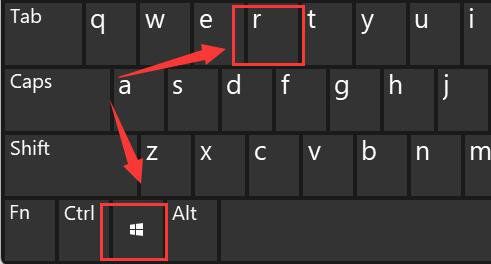
2、在其中输入regedit回车确定打开注册表。
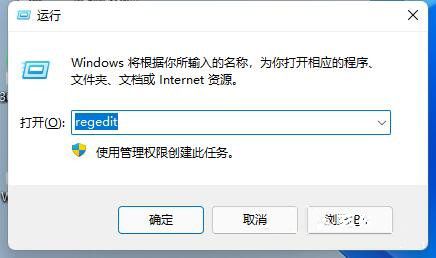
3、将计算机HKEY_LOCAL_MACHINESYSTEMControlSet001ControlClass{4d36e968-e325-11ce-bfc1-08002be10318}复制进上方路径。
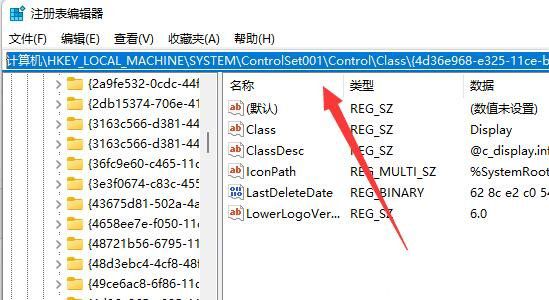
4、点击左边的0000文件夹,双击打开FeatureTestControl。
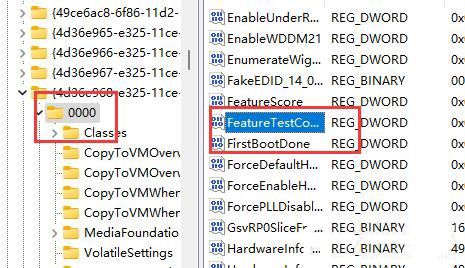
5、将数值数据更改为ffff,点击确定,再重启电脑即可正常调节亮度。
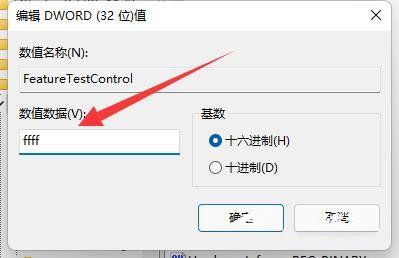
6、除了可以使用系统调节亮度外,我们也可以使用显示器自带的亮度调节功能哦。
以上就是win11屏幕亮度无法调节解决方法?win11屏幕不能调节亮度解决方法的全部内容,望能这篇win11屏幕亮度无法调节解决方法?win11屏幕不能调节亮度解决方法可以帮助您解决问题,能够解决大家的实际问题是GHO系统之家一直努力的方向和目标。
1、本文采摘于网络,不代表本站立场,转载联系作者并注明出处:http://gho.com.cn/jiaocheng/10740.html
2、以上就是gho之家为大家整理的《win11屏幕亮度无法调节解决方法?win11屏幕不能调节亮度解决方法》解决方法,想了解更多系统使用相关内容,可以对GHO之家进行关注!
